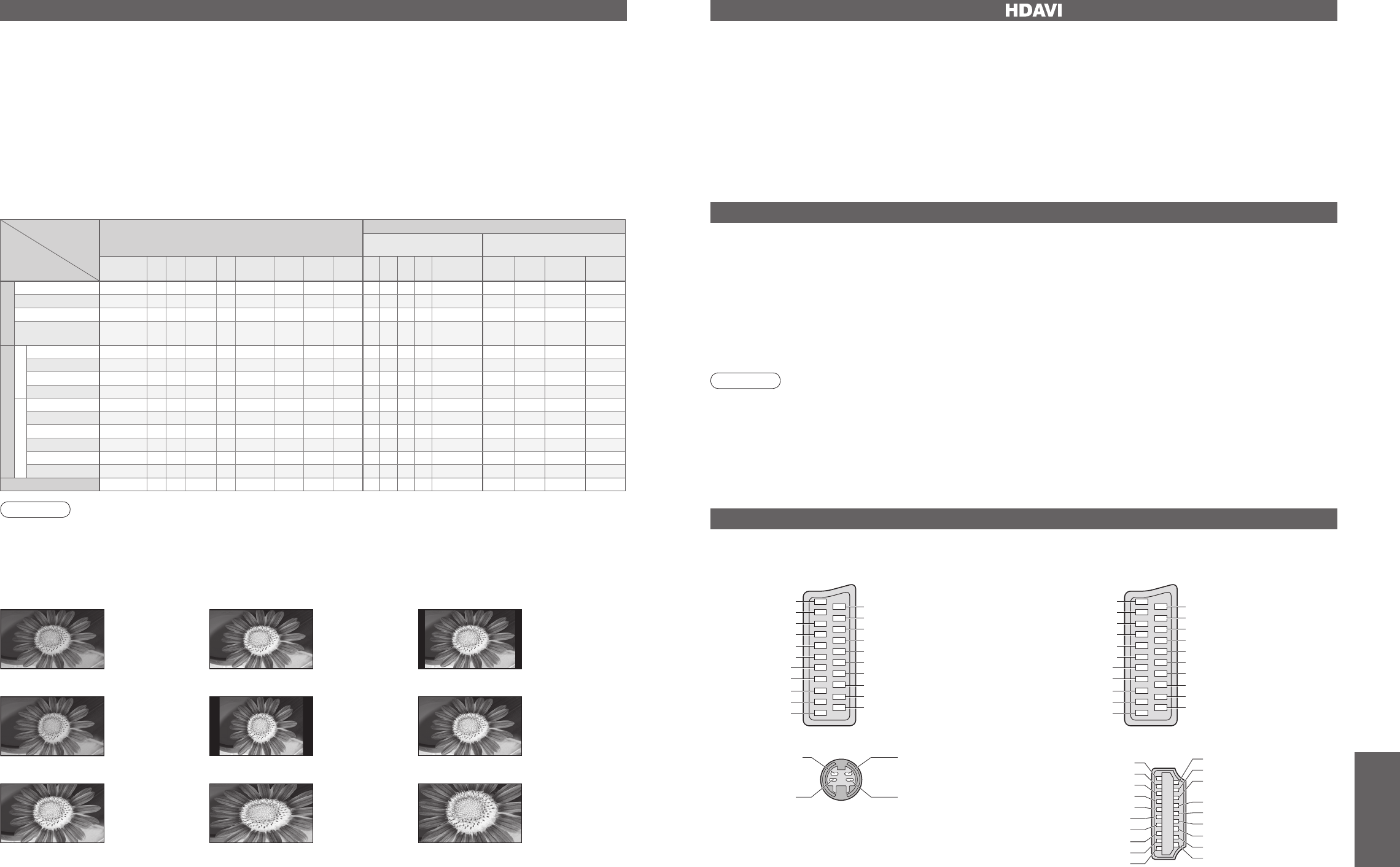Información técnica
Relación de aspecto
Nota
•
La relación cambia dependiendo del programa, etc. Si la relación es superior al estándar de “16:9”, puede que
aparezcan bandas negras en la parte superior e inferior de la pantalla.
•
Si el tamaño de la pantalla parece extraño cuando se reproduce en una videograbadora un programa grabado en el
modo de pantalla panorámica, ajuste el seguimiento de la videograbadora. (Vea el manual de la videograbadora.)
•
El modo de aspecto se puede memorizar para SD (defi nición estándar) y HD (alta defi nición) separadamente.
•
Para seleccionar manualmente la relación: (Sólo “16:9” o “4:3” en el modo PC)
Preciso
14:916:9
Zoom3Zoom2Zoom1
Visualiza
directamente la
imagen “16:9”
sin distorsión
(anamórfi ca).
Visualiza una
imagen “16:9”
“letterbox” o una
imagen “4:3” sin
distorsión.
Visualiza la imagen
con el estándar
de “14:9” sin
ampliación.
Visualiza una
imagen “16:9”
“letterbox”
(anamórfi ca) en
toda la pantalla
sin distorsión.
Visualiza una imagen
4:3 en toda la
pantalla.
El alargamiento sólo
se nota en los bordes
derecho e izquierdo.
Visualiza una
imagen “2,35:1”
“letterbox”
(anamórfi ca) en
toda la pantalla sin
distorsión. A “16:9”,
muestra la imagen
al máximo (con una
ligera ampliación).
Automático
Se elige la
mejor relación
y la imagen se
expande para
llenar la pantalla.
El tamaño y el aspecto óptimos pueden ser elegidos, y usted puede disfrutar de imágenes más claras. (pág. 15)
■
Automático: Auto aspecto determina la mejor relación de aspecto empleada para que la imagen llene toda la
pantalla. Y hace esto utilizando un proceso de cuatro pasos para determinar si la imagen que está viéndose es
una imagen de pantalla panorámica.
Si Auto aspecto detecta una señal de pantalla panorámica cambia al modo de pantalla panorámica de 16:9 o
14:9 apropiado. Si Auto aspecto no detecta una señal de pantalla panorámica, este televisor avanzado realza la
imagen para disfrutar de ella de una forma óptima.
El texto mostrado en la pantalla indica cómo Auto aspecto determina qué relación de aspecto utilizar:
“Wide” aparece en la parte superior izquierda de la pantalla si se encuentra una señal de identifi cación de
pantalla panorámica (WSS) o si se encuentra una señal que pasa a través del terminal SCART. Auto aspecto
cambia a la relación de pantalla panorámica de 16:9 o 14:9 apropiada. Esta función también se activará en
cualquier otro modo de aspecto. “Automático” aparece en la parte superior izquierda de la pantalla si se detectan
bandas negras por encima y por debajo de la imagen. Auto aspecto elige la mejor relación y expande la imagen
para que llene la pantalla. Este proceso puede tardar varios minutos, dependiendo de la oscuridad de la imagen.
•
Esta función puede no trabajar normalmente dependiendo de la condición del equipo.
•
Cuando empieza la reproducción puede que no se disponga de imagen ni sonido durante los primeros segundos.
•
Cuando se cambia el modo de entrada puede que no se disponga de imagen ni sonido durante los primeros segundos.
•
Cuando se ajuste el volumen del equipo se visualizará la función del volumen.
•
La reproducción fácil también está disponible utilizando el mando a distancia para el amplifi cador o reproductor
Home Cinema. Lea los manuales del equipo.
•
Si conecta el mismo tipo de equipo al mismo tiempo (por ejemplo: un DIGA a HDMI1 / otro DIGA a HDMI2),
VIERA Link estará disponible para el terminal con el número más pequeño.
•
“HDAVI Control 2” es la norma más reciente (válida a partir de febrero de 2007) para el equipo compatible con
HDAVI Control de Panasonic. Esta norma es compatible con el equipo HDAVI convencional de Panasonic.
Las conexiones HDMI a algunos equipos Panasonic le permiten hacer interfaz entre ellos automáticamente. (pág. 34)
VIERA Link “ Control
TM
”
4:3 completo
Visualiza una
imagen “4:3”
ampliada
horizontalmente
para ocupar la
pantalla.
4:3
Visualiza la
imagen con el
estándar de “4:3”
sin distorsión.
Formatos de datos para examinar tarjetas
Nota
•
Una imagen JPEG modifi cada con un PC puede que no se visualice.
•
Las imágenes importadas desde un PC deberán ser compatibles con EXIF (archivo de imagen intercambiable) 2.0, 2.1 y 2.2.
•
Los archivos degradados parcialmente podrán visualizarse con una resolución reducida.
•
Sólo la extensión “.JPG” puede ser leída por este televisor.
•
Los nombres de carpetas y archivos pueden ser diferentes dependiendo de la cámara digital utilizada.
•
No utilice caracteres de dos bytes ni cualquier otro código especial.
•
Es posible que la tarjeta no pueda utilizarse con esta unidad si se cambian los nombres de archivos o carpetas.
Foto :
Imágenes fi jas grabadas con cámaras digitales compatibles con archivos JPEG de las normas DCF
∗
y EXIF
Formato de datos : Línea de base de JPEG (Submuestreo 4:4:4, 4:2:2 o 4:2:0)
Número máximo de archivos
: 9.999
Resolución de imagen
: 160 × 120 a 10.000.000
•
Tipo de tarjeta compatible (capacidad máxima): Tarjeta SDHC (4 GB), tarjeta SD (2 GB), tarjeta multimedia (128
MB), tarjeta miniSD (1 GB) (se necesita adaptador para miniSD)
•
Si se utiliza la tarjeta miniSD, insértela / retírela junto con el adaptador.
•
Compruebe la información más reciente del tipo de tarjeta en el sitio Web siguiente. (En inglés solamente)
http://panasonic.co.jp/pavc/global/cs/
∗
DCF (normas de diseño para sistemas de archivos de cámaras): Norma unifi cada establecida por la Japan Electronics and Information Technology Industries Association (JEITA)
Información sobre los terminales SCART, S-vídeo y HDMI
■
Enchufe Scart AV1
(RGB, VÍDEO, Q-Link)
Las entradas adecuadas para AV1 incluyen RGB (Rojo / Verde / Azul).
Entrada de crominancia Entrada de luminancia
Tierra de crominancia Tierra de luminancia
■
Enchufe de 4 contactos de S-VÍDEO AV3
Detección de
clavija conectada
Tierra DDC/CEC
SCL
CEC
Blindaje de reloj TMDS
Datos 0− TMDS
Datos 0+ TMDS
Blindaje de datos 1 TMDS
Datos 2− TMDS
Datos 2+ TMDS
Alimentación de +5 V
SDA
Reservado (en cable pero sin
conexión en dispositivo)
Reloj− TMDS
Reloj+ TMDS
Blindaje de datos 0 TMDS
Datos 1− TMDS
Datos 1+ TMDS
Blindaje de datos 2 TMDS
19
17
15
13
11
9
7
5
3
1
18
16
14
12
10
8
6
4
2
■
Terminal HDMI
■
Enchufe Scart AV2
(RGB, VÍDEO, S-VÍDEO, Q-Link)
AV2 :Los contactos 15 y 20 dependen de la conmutación
AV2 S-VHS / VIDEO.
Tierra de enchufe
Salida de CVBS (vídeo)
Tierra de CVBS
Entrada de rojo
Tierra de rojo
Entrada de verde
Tierra de verde
Entrada de azul
Tierra de azul
Salida de audio (L)
Salida de audio (R)
Entrada de CVBS (vídeo)
Tierra de estado de RGB
RGB de estado
Tierra
- -
Datos Q-Link
CVBS de estado
Entrada de audio (L)
Tierra de audio
Entrada de audio (R)
21
19
17
15
13
11
9
7
5
3
1
20
18
16
14
12
10
8
6
4
2
Tierra de enchufe
Salida de CVBS (vídeo)
Tierra de CVBS
Entrada de rojo, S.C.
Tierra de rojo
Entrada de verde
Tierra de verde
Entrada de azul
Tierra de azul
Salida de audio (L)
Salida de audio (R)
Entrada de CVBS (vídeo)
Tierra de estado de RGB
RGB de estado
Tierra
- -
Datos Q-Link
CVBS de estado
Entrada de audio (L)
Tierra de audio
Entrada de audio (R)
21
19
17
15
13
11
9
7
5
3
1
20
18
16
14
12
10
8
6
4
2